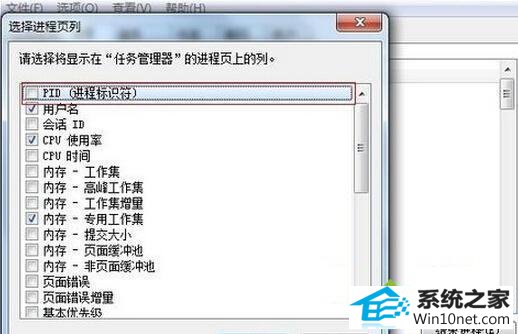今天小编分享一下win10系统传输HTTp协议导致80端口占用程序问题的处理方法,在操作win10电脑的过程中常常不知道怎么去解决win10系统传输HTTp协议导致80端口占用程序的问题,有什么好的方法去处理win10系统传输HTTp协议导致80端口占用程序呢?今天本站小编教您怎么处理此问题,其实只需要 1、在系统中点“开始——运行”框,再在框中键入“CMd”指令开启“命令提示符”; 2、当开启“命令提示符”窗口后往光标区域填进“netstat -ano|findstr 80”指令,可查询到80端口,主要是看下那个pid的,便于往进程里能够借宿占用80端口的程序;就可以完美解决了。下面就由小编给你们具体详解win10系统传输HTTp协议导致80端口占用程序的图文步骤:
1、在系统中点“开始——运行”框,再在框中键入“CMd”指令开启“命令提示符”;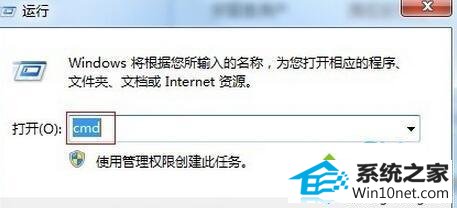
2、当开启“命令提示符”窗口后往光标区域填进“netstat -ano|findstr 80”指令,可查询到80端口,主要是看下那个pid的,便于往进程里能够借宿占用80端口的程序;

3、这时再以鼠标右键点击任务栏空白区域选定“任务管理器”,切进“服务”界面下,查询80端口的进程以及pid; 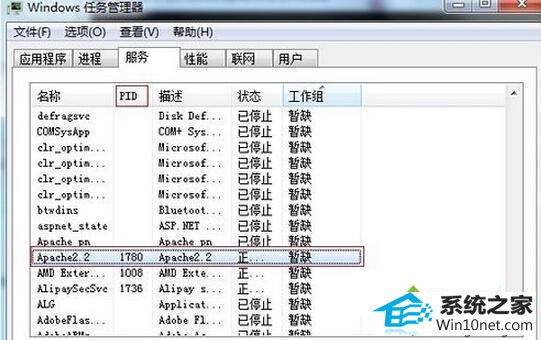
4、点击“查看”——列”,把“pid”勾选上,点“确定”键值,再在进程里寻找到刚刚占用80端口的pid,并将其关闭即可。